デバイスマネージャーに[!]マークがついた時、対象のデバイスの再インストールをすれば大体解決します。今回は、VendorID:1004 DeviceID:73A4の対象のデバイスが見つからなかったので、その解決方法を共有したいと思います。
デバイスのベンダーとデバイスIDから、機器を確認する
まず、最初に[!]マークがついたハードウェアデバイスIDを調べます。
しかし、残念なことに今回の問題は、該当の手順では対象の機器をみつけることが出来ませんでした。
*今回は直すことに手いっぱいだったので、画像は別のPCで撮ってます。
手順
1.デバイスマネージャで[!]マークがついたハードウェアデバイスを右クリックしてプロパティを押下
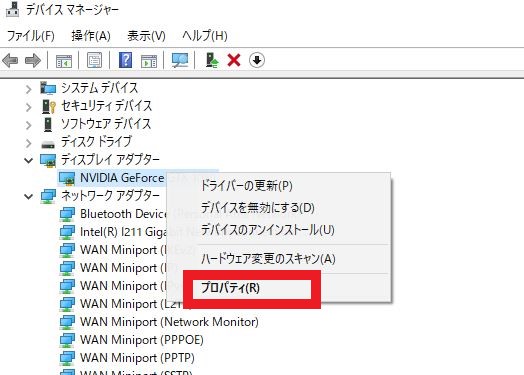
2.詳細タブ>プロパティ「ハードウェアID」にする。
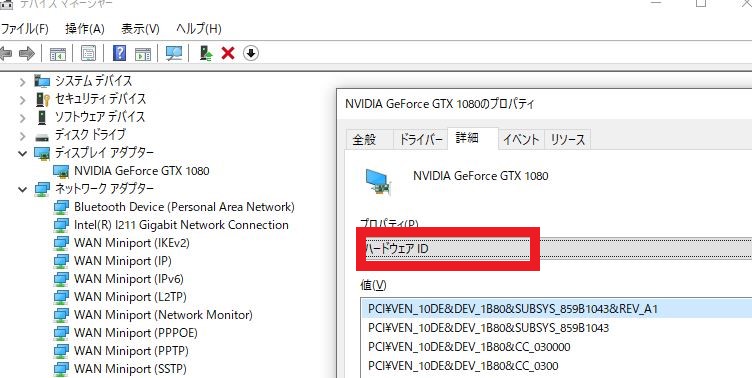
この時、値の箇所が"PCI¥VEN_1004 DEV_73A4&..."でした。つまり、Vendor 1004 Deviceは73A4ということがわかりました。
*今回は直すことに手いっぱいだったので、画像は別PCで撮ってます。
3.PCILookupサイトで該当のPCIデバイス名を調べます。
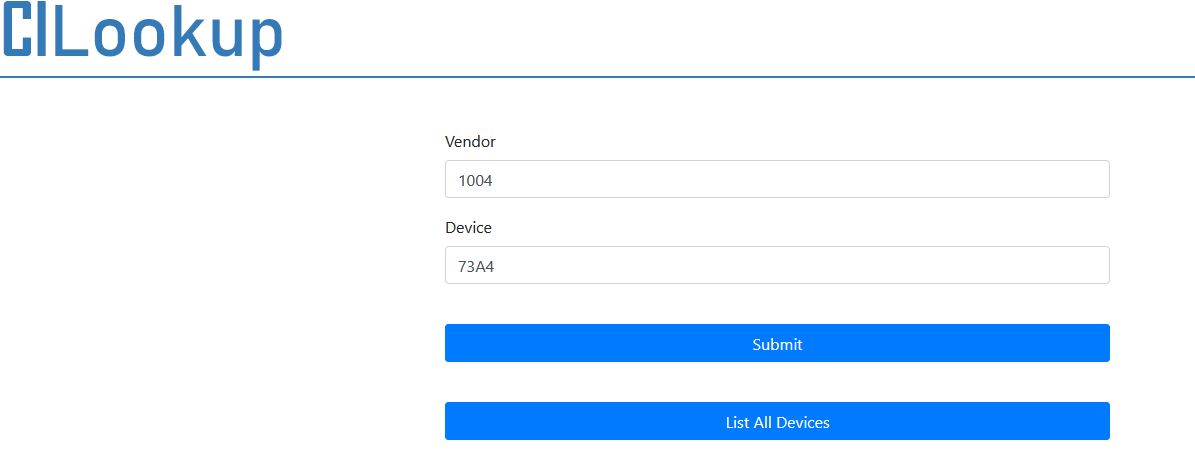
Submitを押下した結果が以下となります。
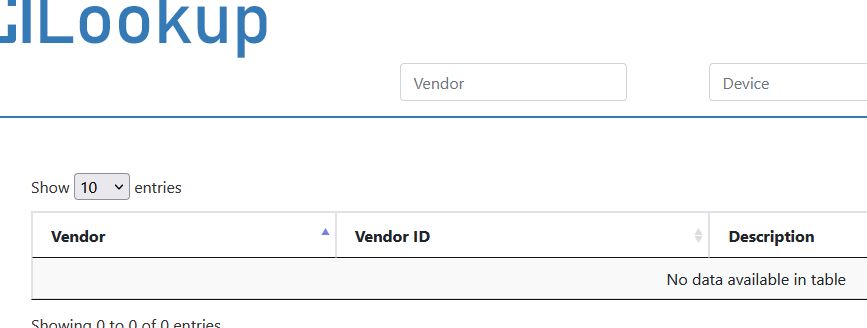
なんのデバイスが[!]がついているかさっぱりわからなくなりました。仕方ないので、最終奥義しかありません。
最小構成から再構築
仕方ないので、総当たりで確認していくこととしました。最小構成から一つづつデバイスをつけていくと、6800XTのグラボが原因であることがわかりました。手間はかかりますが、これが最強ですね。
対応策
ドライバ原因がわかったので、グラボのドライバを再インストールします。
1.AMD Cleanup Utilityを使用して、グラボのドライバを削除
*公式サイトは英語で説明が書かれていますが、図付きなので説明を省きます。
2.Radion Softwareを使用して、グラボのドライバをインストールします
*インストールすれば、勝手にドライバをインストールしてくれます。
あとがき
VendorID:1004 DeviceID:73A4をネットで調べても該当機器がわからなかったので、解決に苦労しました。該当のハードウェアIDを持つ機器が発生しましたら、グラボのドライバ再インストールをすることをお勧めします。もし、これ以外でもパソコントラブルが発生して自分で対応出来ないことがありましたら、即日対応していくれるドクター・ホームネット ![]() を利用してみてはいかがでしょうか。見積もり後の作業依頼解除もできるそうです。いかがでしたでしょうか?この記事が同じ不具合出ている方の一助になれば幸いです。
を利用してみてはいかがでしょうか。見積もり後の作業依頼解除もできるそうです。いかがでしたでしょうか?この記事が同じ不具合出ている方の一助になれば幸いです。